Cómo tener el fondo de pantalla del interruptor de luz en el iPhone: el wallpaper más viral
¡Domina la personalización de tu iPhone con este sencillo truco para animar tu fondo de pantalla!
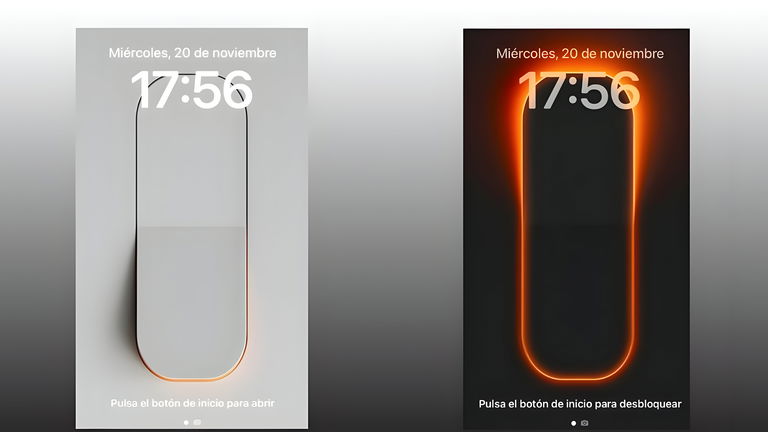
Casi cualquier cosa que podamos imaginar es candidata a hacerse viral. En los últimos años los diseños de wallpaper para iPhone han caído en la lista, gracias a su creatividad y posibilidad de interacción. Recientemente un descubrimiento que cumpla con las características anteriores ha tomado la redes sociales, persuadiendo a los usuarios de iPhone a cambiar sus pantallas. Se trata del fondo de pantalla del interruptor de luz en el iPhone.
El fondo de interruptor de luz en el iPhone del que todo el mundo habla, transforma la pantalla del smartphone al simular un interruptor de luz ha cautivado a millones de usuarios. En este articulo, te guiaremos paso a paso para crear tu propio fondo de pantalla dinámico y divertirte cada vez que lo presiones.
Antes de empezar asegúrate de tener:
- Un iPhone con iOS 14 o posterior.
- Dos imágenes de un interruptor de luz, una encendido y otra apagado. Puedes descargarlas de forma gratuita en línea o crear las tuyas propias.
Pasos para configurar el wallpaper con efecto encendido apagado en el iPhone
- Descarga imágenes de alta calidad de un interruptor de luz en diferentes estados (encendido y apagado). Asegúrate de que las imágenes tengan el mismo tamaño y proporción para un efecto más realista.
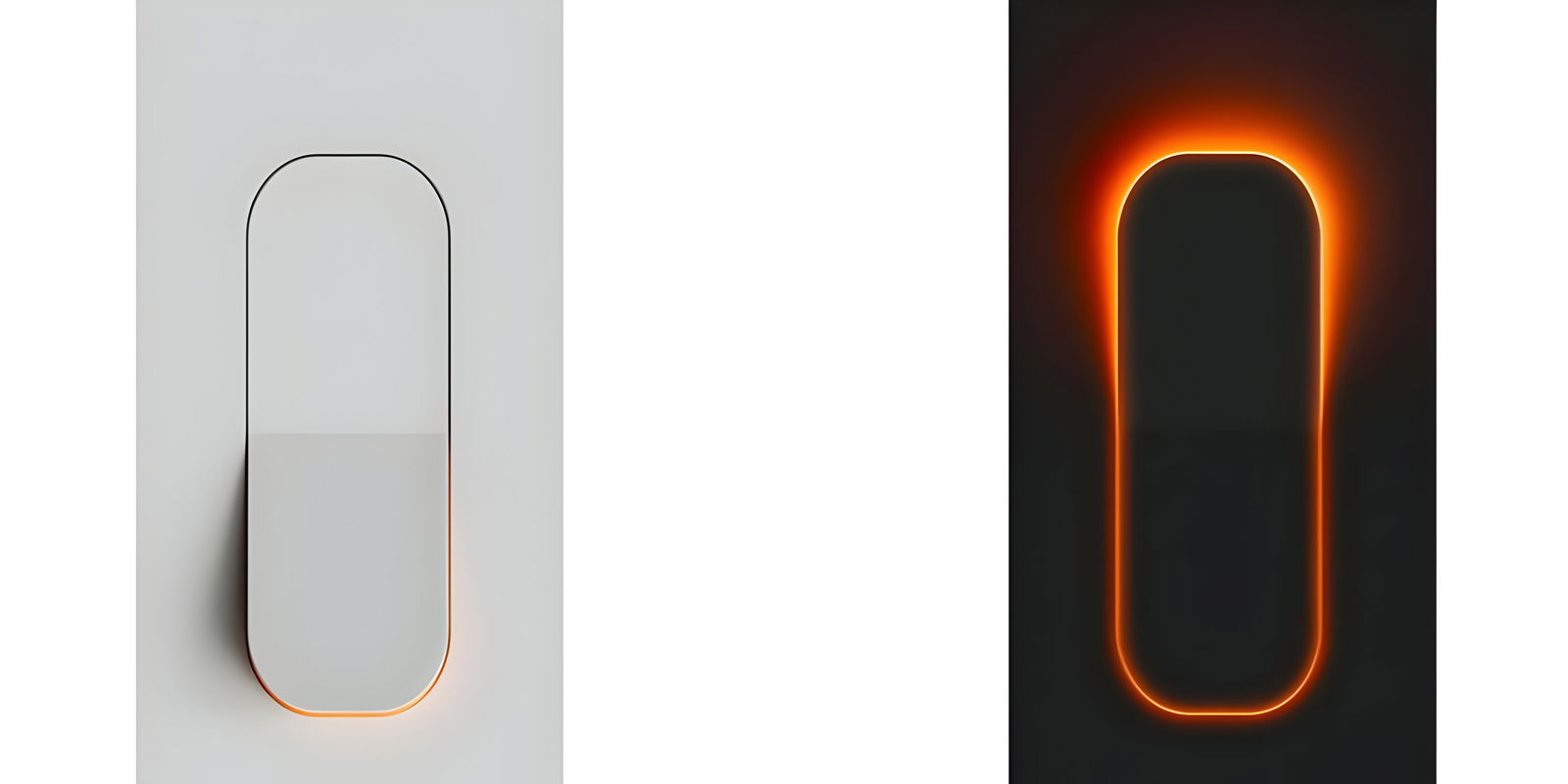
Opciones de fotos para usar como fondo de pantalla en el iPhone
- Guarda las imágenes en Fotos de tu iPhone.
- Abre la aplicación "Ajustes" en tu iPhone.
- Ve a "Fondo de pantalla".
- Toca "Elegir nuevo fondo de pantalla".
- Baja hasta "Fotos aleatorias aleatorias"
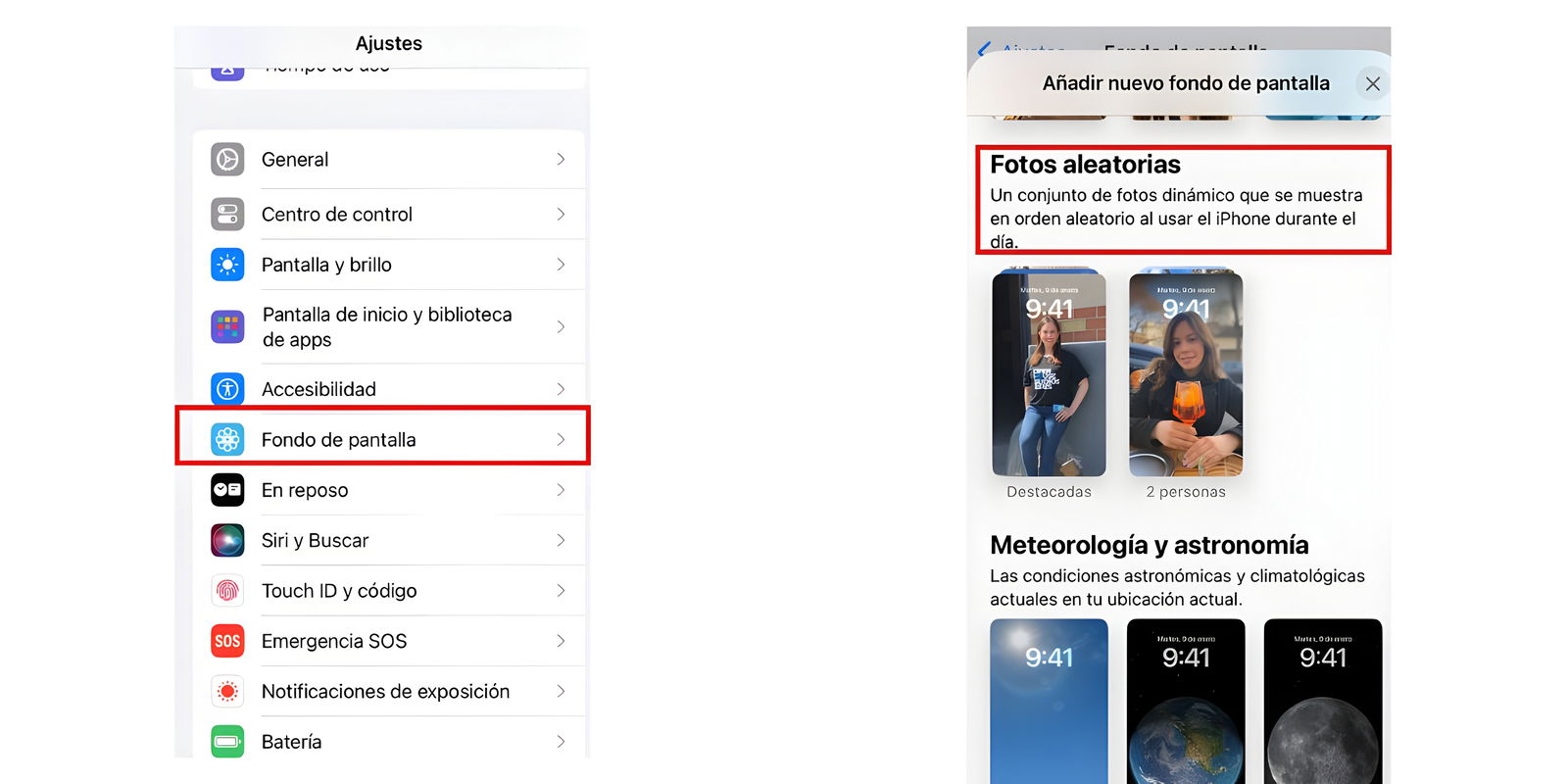
Configura el fondo viral iPhone
- Elije la opción "Seleccionar fotos manualmente" ubicada en la parte posterior de la pantalla.
- Selecciona ambas imágenes del interruptor.
- Toca "Agregar".
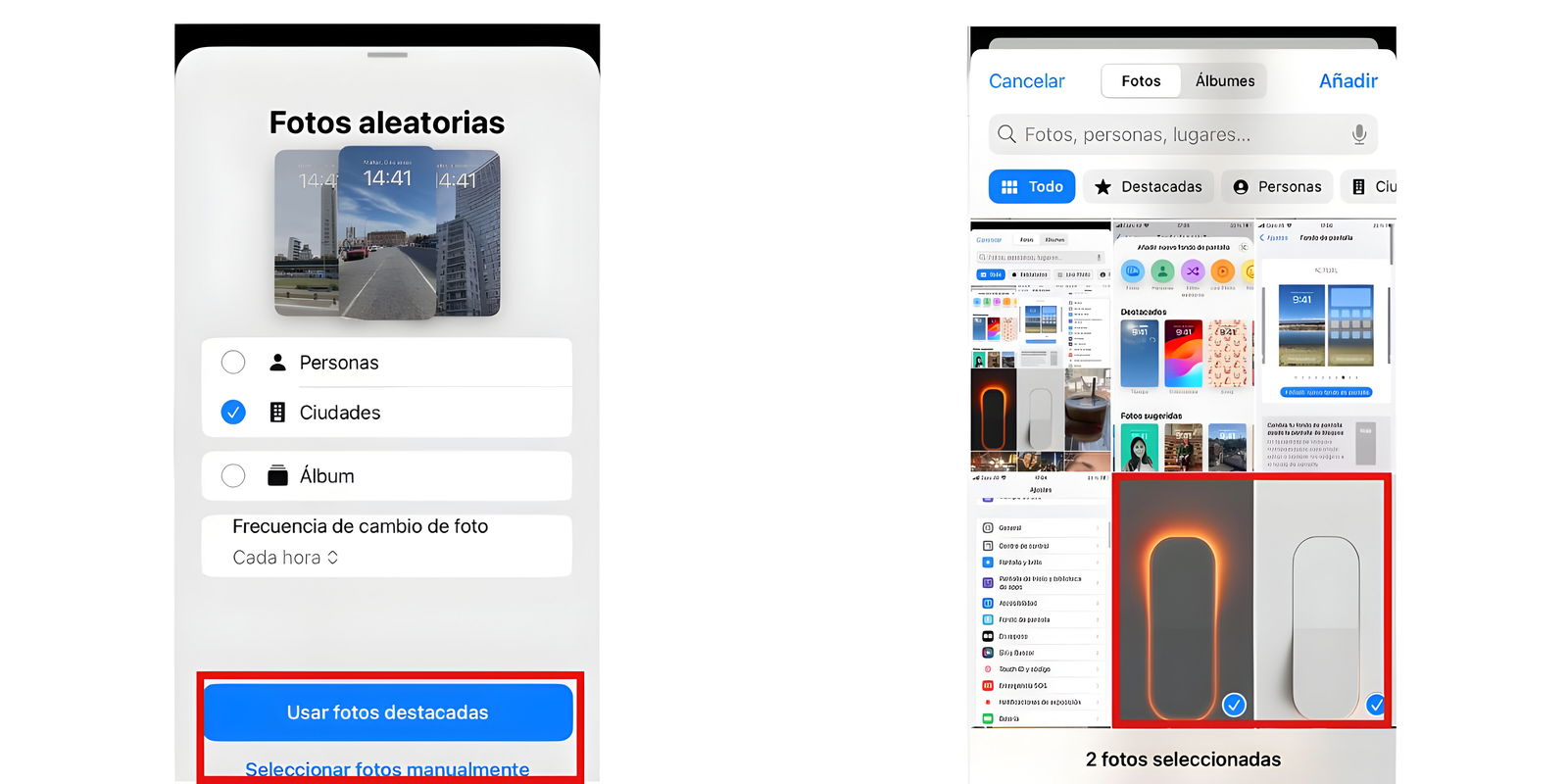
Seleccionar fotos manualmente te permite crear wallpapers con varias imágenes/caption]
- Personaliza el Efecto Interactivo:
- Toca los tres puntos (...) junto a la primera imagen que veas de las que acabas de agregar.
- Selecciona "Al tocar".
- Coloca la primera imagen en la posición deseada y asegúrate de que el interruptor esté en la posición "apagado".
- Presiona la pantalla para ver la otra imagen.
- Coloca la segunda imagen exactamente en la misma posición que la primera, pero con el interruptor en la posición "encendido".
¡Disfruta de tu Nuevo Fondo de Pantalla. Cada vez que toques la pantalla en la zona donde se encuentra el interruptor, este cambiará de estado!
Consejos Adicionales:
- Ten en cuenta que puedes personalizar aún más tu fondo de pantalla eligiendo diferentes estilos de interruptor, colores o fondos.
- Para un mejor rendimiento, asegúrate de que las imágenes tengan una resolución adecuada y estén optimizadas para la pantalla de tu iPhone.
- iOS ofrece muchas otras opciones de personalización para fondos de pantalla, como efectos de paralaje y filtros o los fondos de su versión más reciente, como los wallpapers de iOS 18.
Con este sencillo tutorial, podrás transformar tu iPhone en un dispositivo aún más personal y divertido. El fondo de pantalla interactivo del interruptor de luz es solo un ejemplo de las infinitas posibilidades que ofrece la personalización de iOS. ¡Anímate a experimentar y crear tus propios fondos de pantalla únicos!
Puedes seguir a iPadizate en Facebook, WhatsApp, Twitter (X) o consultar nuestro canal de Telegram para estar al día con las últimas noticias de tecnología.